
Program Notepad ++ se šteje za zelo napreden urejevalnik besedila, ki lahko pomaga strokovnim programerji in webmasterjem, ki opravljajo svoje delo. Toda tudi funkcionalnost te aplikacije se lahko v veliki meri razširi na znatno, povezovanje udobnih vtičnikov. Naučimo se več podrobneje, kako delati z vtičniki v programu Notepad ++, in kakšne najbolj koristne njihove možnosti obstajajo za to aplikacijo.
Priključite vtičnike
Za začetek ugotovite, kako povezati vtičnik na program Notepad ++. Za te namene pojdite na del zgornjega horizontalnega menija "Vtičniki". Na seznamu, ki se odpre, izmenično opravite prehod na imena upravitelja Plugin (Upravljalnik plugina) in Show Plugin Manager.
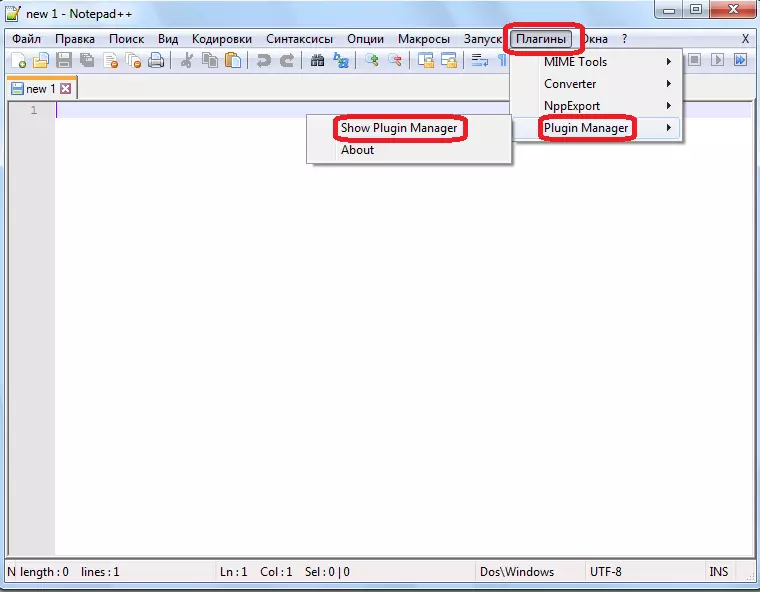
Imamo okno, skozi katerega lahko dodamo katerikoli vtičniki v programu. Če želite to narediti, je dovolj, da izberete želene elemente, in kliknite gumb Namestitev.
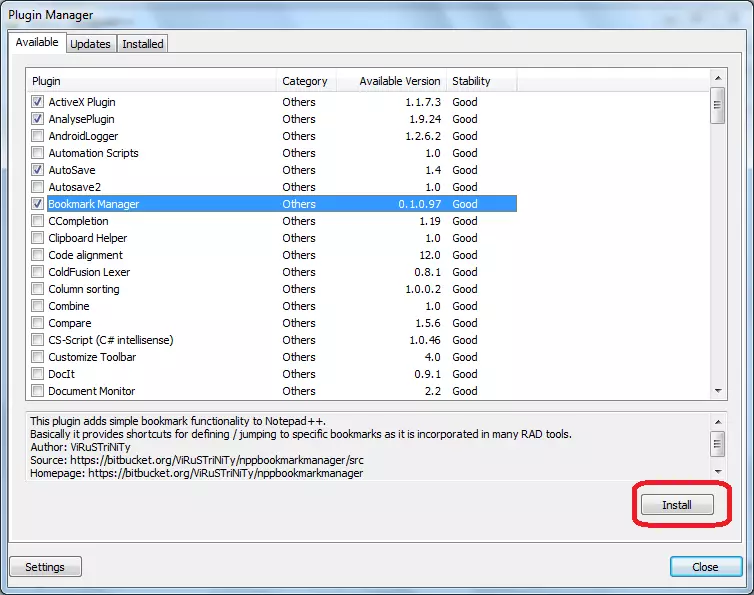
Namestitev vtičnikov se lahko začnejo.
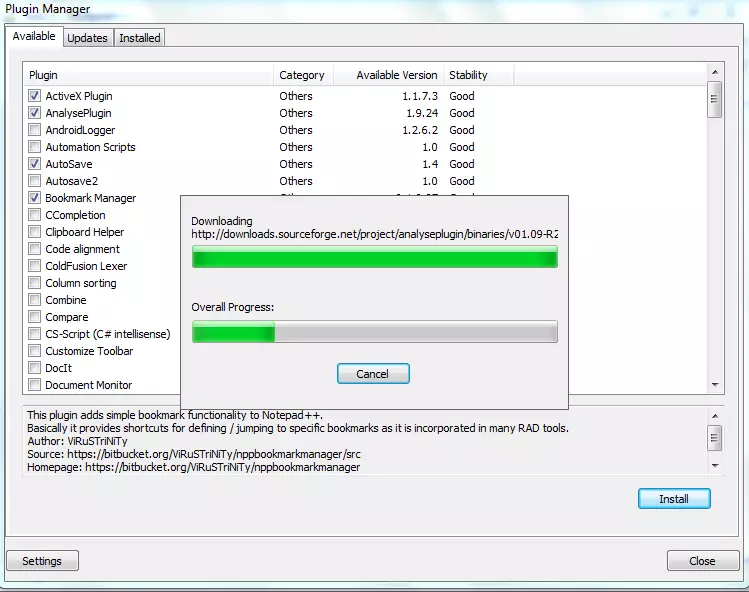
Ko je namestitev končana, vas bo program Notepad ++ zahteval, da ga znova zaženete.
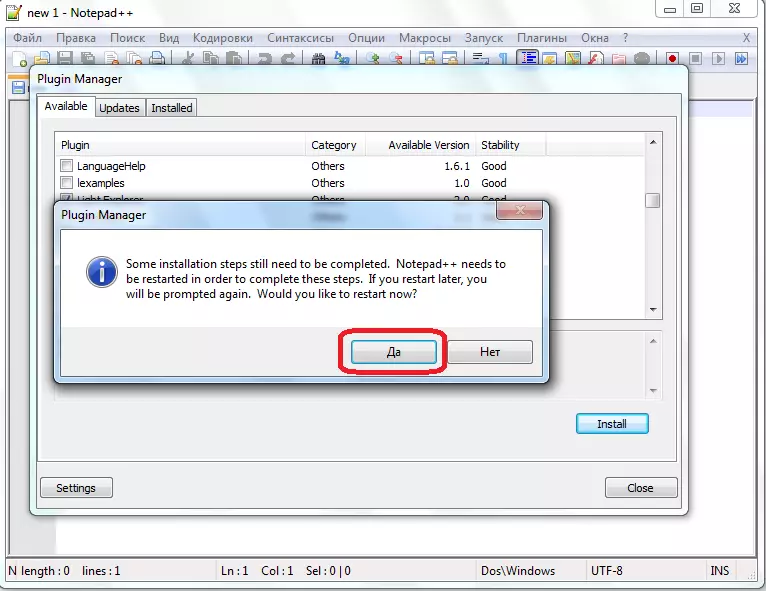
Znova zažene aplikacijo, uporabnik bo dostopal do funkcij nameščenih vtičnikov.
Več vtičnikov najdete na uradni spletni strani programa. Če želite to narediti, skozi zgornji horizontalni meni, ki ga označuje znak "?" Pojdite na poglavje "Plugins ...".
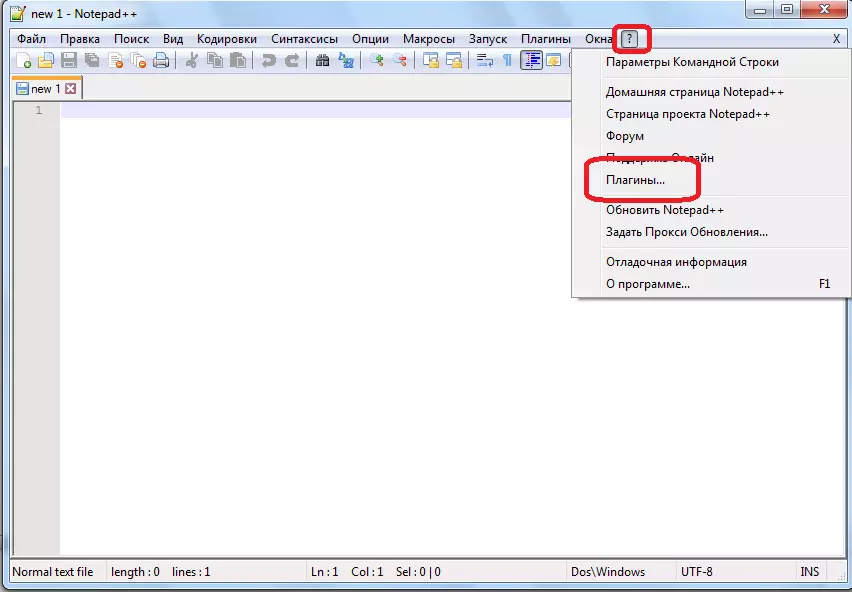
Po tem delovanju se odpre privzeto okno brskalnika in nas preusmeri na stran uradne spletne strani NOTEPAD ++, kjer je postavljeno veliko število vtičnikov.
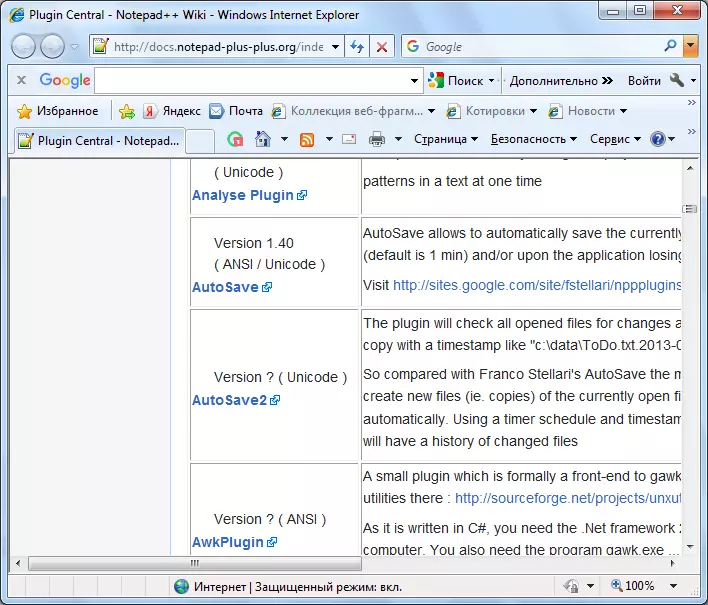
Delo z nameščenimi vtičniki
Seznam nameščenih dodatkov je prikazan vse v istih vtičnikih, ki upravljajo samo v nameščenem jeziku. Takoj z izbiro zahtevanih vtičnikov, jih lahko znova namestite ali izbrišete s pritiskom na "Ponovno namestitev" in "Odstrani", oziroma.
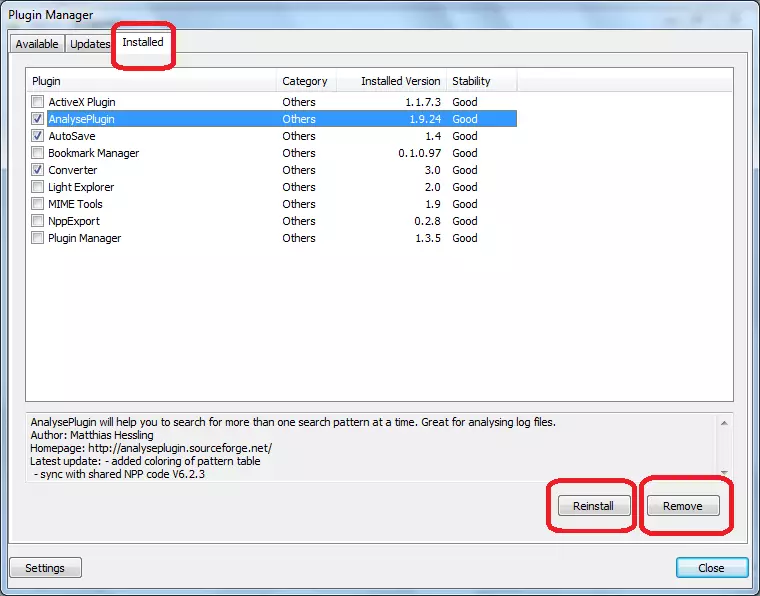
Da bi šel na neposredne funkcije in nastavitve določenega vtičnika, morate vnesti element "vtičnika" zgornjega vodoravnega menija in izberite želeno element. V prihodnjih ukrepih sledite kontekstu menija izbranega vtičnika, saj se bodo dodatki drug drugega bistveno razlikovali.
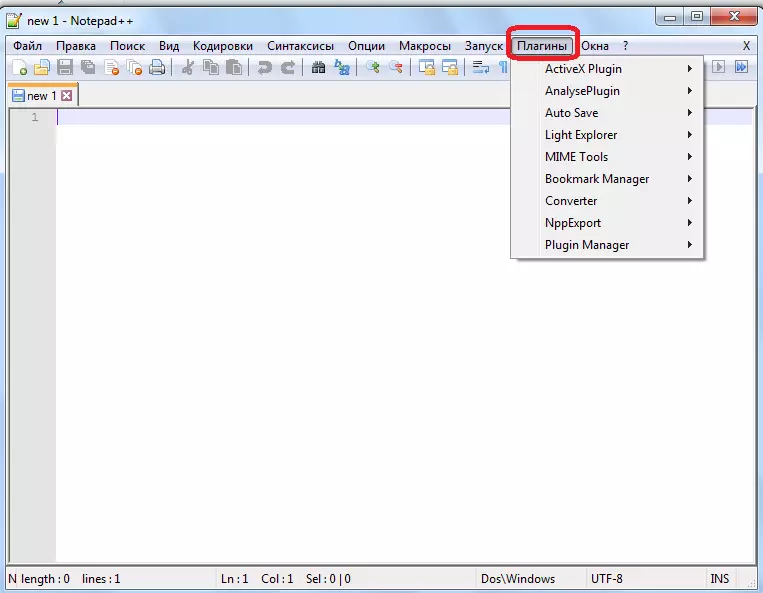
Najboljši vtičniki
In zdaj bomo podrobneje razpravljali pri delu določenih vtičnikov, ki so trenutno priljubljeni sami.Auto Shrani
Vtičnik Auto Shrani zagotavlja možnost samodejnega skladiščnega dokumenta, ki je zelo pomemben, ko se napajanje in druge napake izklopijo. V nastavitvah vtičnika je mogoče določiti čas, skozi katerega bo izdelan samodejni shranjevanje.
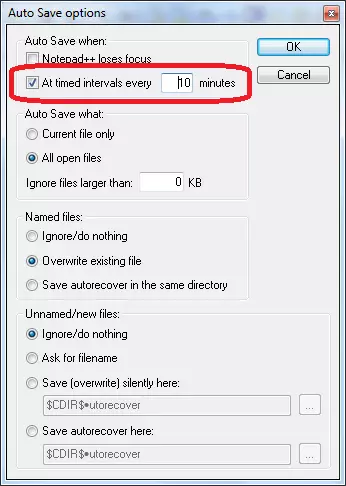
Tudi, če želite, lahko omejite na premajhne datoteke. To je, čeprav velikost datoteke ne doseže števila kilobajtov, ki ste jih določili, ne bo samodejno shranjen.
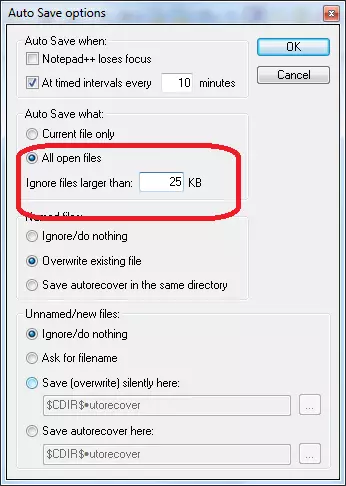
ActiveX Plugin.
Vtičnik ActiveX Plugin pomaga priključiti okvir ActiveX na program Notepad ++. Obstaja možnost povezovanja do petih skriptov hkrati.
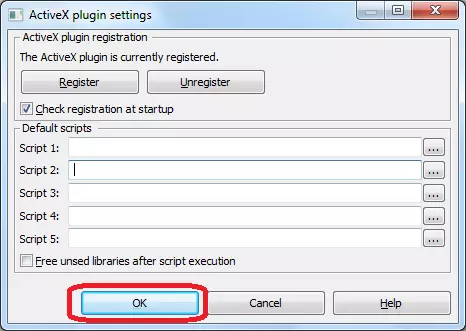
MIME orodja.
Vtičnik MIME orodja ni treba namestiti posebej, saj je vnaprej nameščen na samem programu Notepad ++. Glavna funkcija tega majhnega vgrajenega uporabnosti je kodiranje in dekodiranje podatkovne baze64 algoritem.
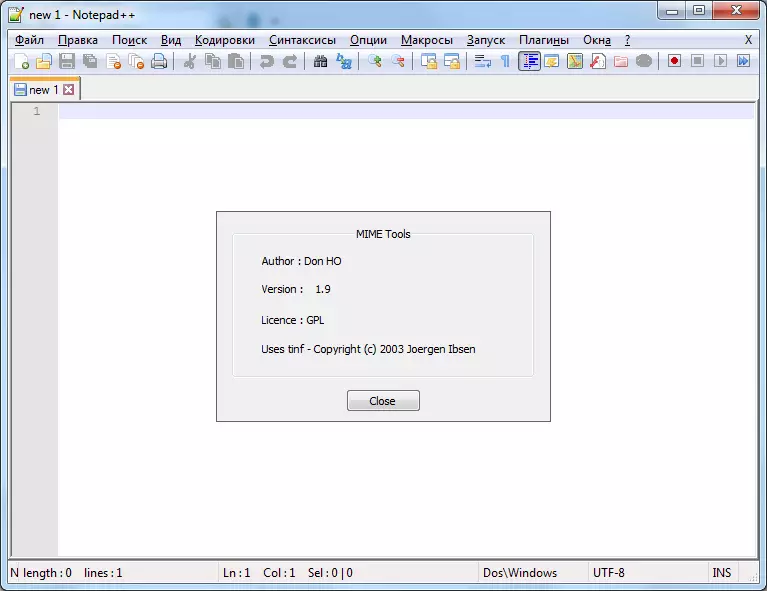
Upravitelj zaznamek.
Vtičnik za zaznamke Omogoča dodajanje zaznamkov v dokument, tako da se lahko po ponovni odpiranju vrne na delo na istem mestu, kjer ste predhodno ustavili.
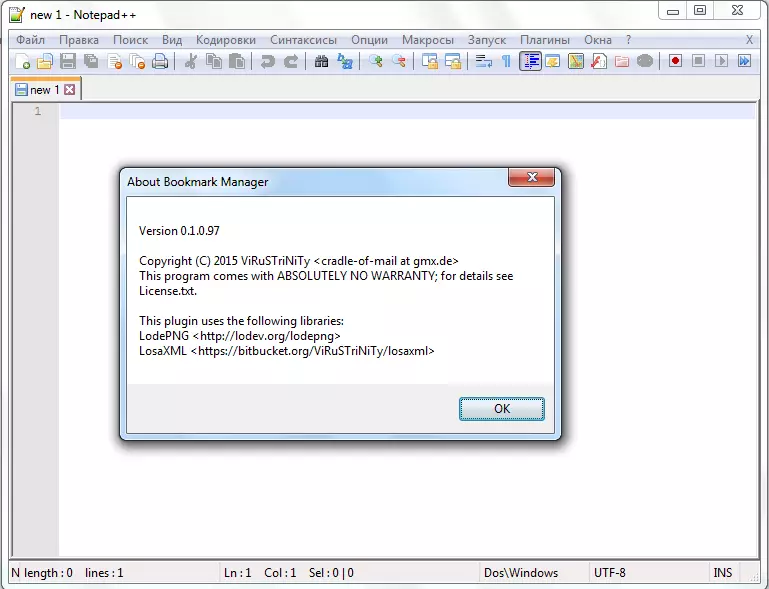
Pretvornik.
Še en precej zanimiv plugin je pretvornik. Omogoča vam, da besedilo pretvorite z ASCII, ki kodiramo v hex kodiranje, in v nasprotni smeri. Da bi preusmerili, je dovolj, da označite ustrezen del besedila, in kliknite na točko menija vtičnika.
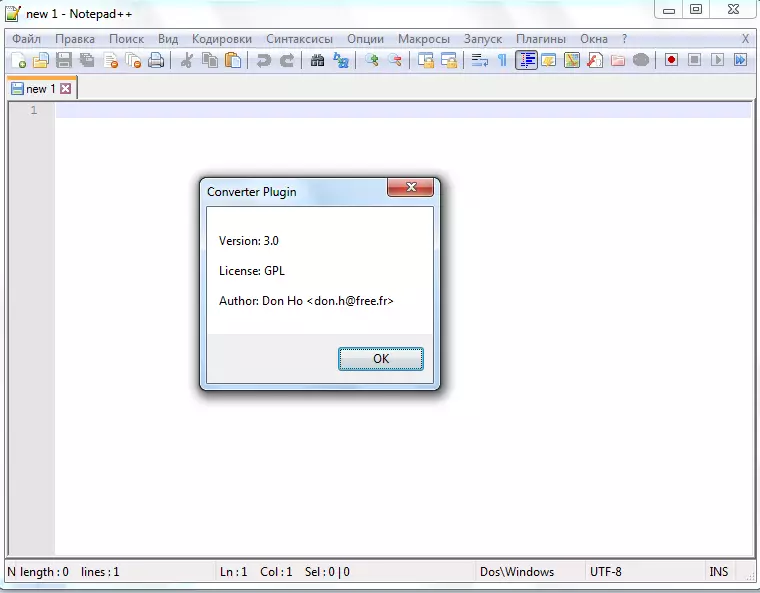
Nppexport.
Vtičnik NPPExport zagotavlja pravilen izvoz dokumentov, ki so odprti v programu Notepad ++ v formatih RTF in HTML. Hkrati se oblikuje nova datoteka.
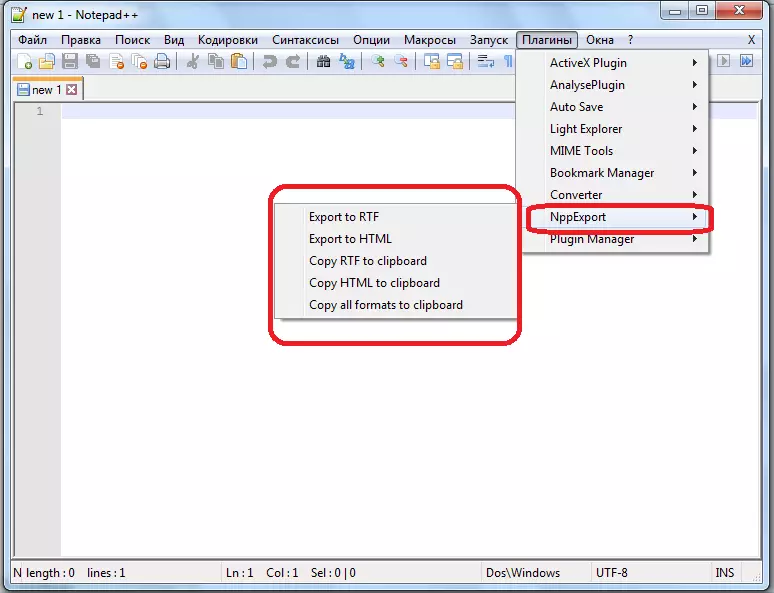
Dspellcheck.
Dspellcheck plugin je eden izmed najbolj priljubljenih dodatkov na svetu za Notepad ++. Njegova naloga je preveriti črkovanje besedila. Toda glavno pomanjkanje vtičnika za domače uporabnike je, da lahko preveri črkovanje samo v angleško govorečih besedilih. Če želite preveriti rusko-jezikovna besedila, je potrebna dodatna namestitev Aspell knjižnice.
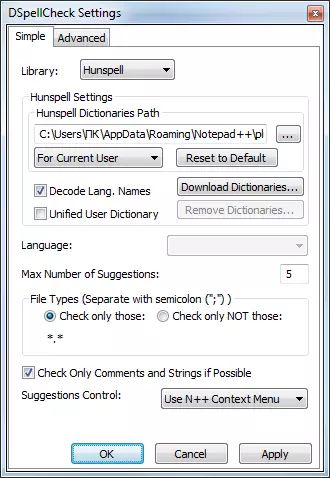
Naredili smo najbolj priljubljene iz plugins, da bi delali s programom Notepad ++, in na kratko opisali svoje sposobnosti. Toda skupno število vtičnikov za to aplikacijo je večkrat večkrat, kot je predstavljeno tukaj.
